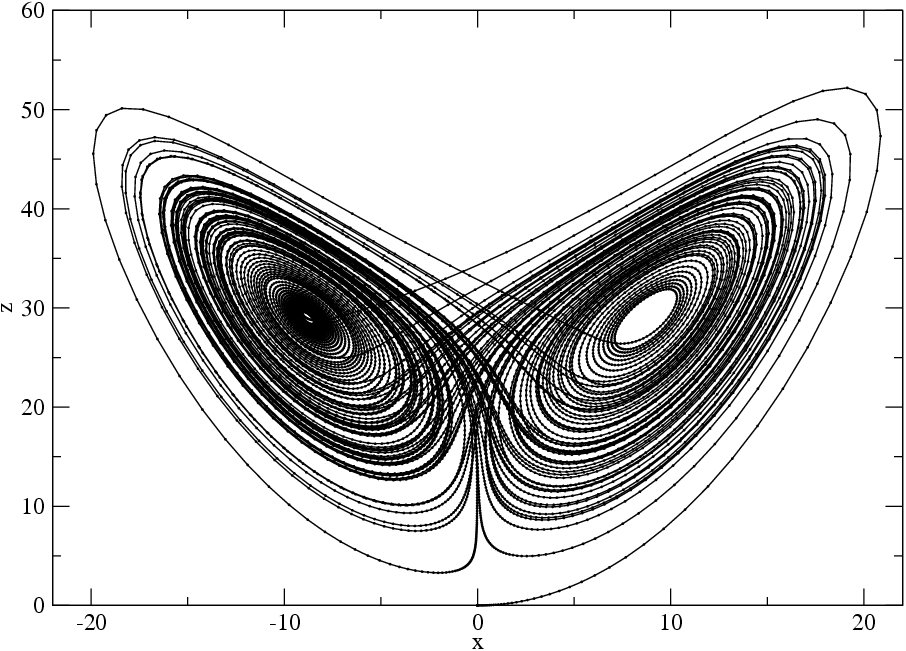# -*- coding: utf-8 -*-import sys import Tkinter from Tkinter import * import tkMessageBox def imc(): num1 = int(entrada_peso.get()) num2 = float(entrada_altura.get()) imc = (num1 / (num2*num2)) if imc == 0 or imc < 18: tkMessageBox.showinfo("Resultado", "Peso bajo. Necesario valorar signos de desnutrición") elif imc == 18 or imc < 25: tkMessageBox.showinfo("Resultado", "Usted tiene un peso normal☻") elif imc == 25 or imc < 27: tkMessageBox.showinfo("Resultado", "Usted padece sobrepeso") elif imc == 27 or imc < 30: tkMessageBox.showinfo("Resultado", "Usted padece obesidad grado I") elif imc == 30 or imc < 40: tkMessageBox.showinfo("Resultado", "Usted padece de obesidad grado II") else: tkMessageBox.showinfo("Resultado", "Usted padece de obesidad morbida") ventana=Tk() ventana.title("Calculo de IMC") ventana.geometry("400x200") ventana.config(bg="rosybrown") vp = Frame(ventana) vp.grid(column=0, row=0, padx=(50, 50), pady=(10, 10)) #para posicionar cualquier objetovp.columnconfigure(0, weight=1) vp.rowconfigure(0, weight=1) peso = IntVar() altura = float() #pesoetiqueta_peso = Label(ventana, text='Peso(kg):', bg='ivory') etiqueta_peso.grid(row=1, column=1, padx=(10, 10), pady=(10, 10), sticky=E) entrada_peso = Entry(ventana, textvariable=peso) entrada_peso.grid(row=1, column=2, padx=(10, 10), pady=(10, 10), sticky=E) #alturaetiqueta_altura = Label(ventana, text='Altura(mts): ', bg='ivory') etiqueta_altura.grid(row=2, column=1, padx=(10, 10), pady=(10, 10), sticky=E) entrada_altura = Entry(ventana, textvariable=altura) entrada_altura.grid(row=2, column=2, padx=(10, 10), pady=(10, 10), sticky=E) bconv = Button(ventana, bg='plum', fg='white', text='Calcular IMC', width=10, height=1, command=imc) bconv.grid(row=4, column=2, padx=(10, 10), pady=(10, 10)) ventana.mainloop()
Mostrando entradas con la etiqueta Graficacion. Mostrar todas las entradas
Mostrando entradas con la etiqueta Graficacion. Mostrar todas las entradas
Programa Calculo de IMC / Aportacion Cecilia Abigail Cantu Alcala
Programa sobre Renta de Peliculas / Tkinter / Aportacion de Brandon asael Cerda
# -*- coding: utf-8 -*-from Tkinter import Label,Entry,Button,Tk,Frame,W,N,S,E,END,HORIZONTAL,Spinbox from ttk import Combobox,Separator from tkMessageBox import askyesno,showinfo,showerror; #en el import, solo estoy pidiendo importar los elementos que vamos a usar, para no usar el *
sin necesidad de traer mas elementos
def AddEntryMovie(): Movie = CatchMovie.get() if (CatchMovie.get()==""): CatchMovie.config(bg="red") showerror("What Movie it is?",
"Por favor ingresa una pelicula! no dejes el campo en blanco!") CatchMovie.config(bg="white") #Una pequeña "excepcion" por si el campo de texto para ingresar la pelicula esta vacio
else: if (Classes.get()==""): #otra pequeña "excepcion" por si la clasificación de la pelicula no tiene seleccionada una clasificación
showerror("What Movie it is?","Por favor selecciona una clasificación!") else: if (askyesno("Are you sure?", "Deseas añadir esta pelicula: \n\""+Movie+"\"\nA la lista de peliculas?")==True): values = list(MoviesOnList["values"]) #se crea dentro de la funcion la Variable "values" que sera una lista de los valores que se encuentran en la lista despegable
MoviesOnList["values"] = values + [Movie] #de la lista despegalble agregamos el nuevo valor que esta en nuestro campo de texto, para esto debemos ponerlo entre
#[] para que se interprete como el valor de una lista y pueda sumarse a la lista despegable de peliculas
Classifications.insert(i,Classes.get()) #añade la clasificiación a una lista, para asi tenerla disponible en la Lista Despegable de Peliculas disponibles
Mov.insert(i,Movie) i+1 CatchMovie.delete(0, END) #ya lo hemos visto antes pero lo explicare aun asi, .delete(0, END) borra el texto dentro del Entry
CatchMovie.insert(0, "") #Aqui es casi lo mismo, pero deja el campo Vacio y usable, tambien para evitar errores de captura
Classes.set("") #Reinicia la Lista Despegable de las clasificaciones showinfo("Exito!","Has añadido: \""+Movie+"\" A la lista de Peliculas") else: showinfo("Guess No","La Pelicula: "+Movie+" No sera añadida") def firstDone(): if (askyesno("Are you sure?","ADVERTENCIA: ESTA ACCION NO PUEDE SER DESHECHA"
"\nSi de verdad ya terminaste te agregar peliculas, prosigue, si no, DETENTE!")==True): CatchMovie.config(state="disable") Classes.config(state="disable") AddMov.config(state="disable") Done.config(state="disable") #tambien se habia visto antes, pero explicare aun asi, el 'state' "disable" deshabilita el componente del frame app.geometry("600x300") #se puede cambiar la dimension de una ventana, aunque se haya establecido un tamaño, esto nos permite controlar la ventana y los componentes a mostrar MovietoRent.grid() MoviesOnList.grid() ClassifiedAs.grid() AskRent.grid() Days4Rent.grid() Rent.grid() #simplemente con .grid() vuelvo a colocar en su respectivo lugar, los elementos que no son visibles para el usuario, ocultos con '.grid_remove()'
else: showinfo("","Puedes seguir agregando peliculas si gustas!") def MovieSel(self): ClassifiedAs.config(state="normal") #para que un Entry pueda mostrar un texto, es necesario que este en un estado normal (state="normal")
ClassifiedAs.delete(0, END) ClassifiedAs.insert(0, Classifications.__getitem__(Mov.index(MoviesOnList.get()))) #aqui se hace uso de la Lista [] y el atributo "__getitem__()" para obtener lo que este en la lista, para ello
#es necesario poner un indice numerico, asi que utilizando ".index()" puedo llamar solo el indice (numero en la lista)
#y .__getitem__() obtendra el objeto que este en ese indice de la lista, para asi poder mostrar la clasificación correecta
ClassifiedAs.config(state="readonly") #al cambiar el estado a "Solo Lectura" (state="readonly") el Entry solo mostrara Texto,
pero no permitira la entrada de datos o textos
def RentAMovie(): if (askyesno("You ready?","Deseas Rentar la pelicula: "+MoviesOnList.get()+ "\n por "+Days4Rent.get()+" Dia/s?")==True): if (ClassifiedAs.get()=="Adultos"): if(askyesno("Age Issue","Eres Mayor de Edad?")==True): showinfo("Ask for: ","Presente su Identificación") else: showerror("Get outta here","NO SE RENTAN PELICULAS A MENORES") else: showinfo("Have a nice day!","Disfruta de tu pelicula! \nQue tengas un Buen dia :)") else: showinfo("Ok?","De acuerdo, revisa tus opciones entonces :)") app = Tk() app.geometry("600x120") app.title("Lista de Peliculas") vp = Frame(app) vp.grid(column=0,row=0,padx=(30,30), pady=(20,20)) vp.rowconfigure(0, weight=1) vp.columnconfigure(0, weight=1) Classified = Label(vp, text="Clasificación") Classified.grid(column=2, row=1, padx=(10,10), pady=(10,10)) AskMov = Label(vp, text="Ingrese una Pelicula: ") AskMov.grid(column=1, row=1, padx=(10,10), pady=(10,10), sticky=W) cMovie = ""CatchMovie = Entry(vp, textvariable=cMovie, width=35) CatchMovie.grid(column=1, row=2, padx=(10,10), pady=(10,10)) AddMov = Button(vp, text="Añadir", command=AddEntryMovie) AddMov.grid(column=3, row=2, padx=(10,10), pady=(10,10)) Done = Button(vp, text="Finalizar", command=firstDone) Done.grid(column=4, row=2, padx=(10,10), pady=(10,10)) Classes = Combobox (vp, state="readonly") Classes.grid(column=2, row=2, padx=(10,10), pady=(10,10)) Classes["values"]=["Para todas las Edades","Familiar","Mayores de 10","Adolescentes",
"Mayores de 15","Adultos"] Separator(vp, orient=HORIZONTAL).grid(column=1,row=3,columnspan=4,sticky=W+E,pady=(10,10)) MovietoRent = Label(vp, text="Pelicula a Rentar: ") MovietoRent.grid(column=1, row=4, padx=(10,10), pady=(30,10), stick=W) MovietoRent.grid_remove() MoviesOnList = Combobox (vp, state="readonly") MoviesOnList.grid(column=1,row=5,padx=(10,10),pady=(10,10), sticky=W+E) MoviesOnList.bind("<<ComboboxSelected>>",MovieSel) MoviesOnList.grid_remove() ClassifiedAs = Entry (vp,state="readonly") ClassifiedAs.grid(column=2, row=5, padx=(10,10), pady=(10,10), sticky=W+E) ClassifiedAs.grid_remove() AskRent = Label(vp, text="Dias\n a Rentar") AskRent.grid(column=3, row=4, padx=(10,10), pady=(10,10)) AskRent.grid_remove() Days4Rent = Spinbox(vp,width=5, from_=1, to=7) Days4Rent.grid(column=3, row=5, padx=(10,10), pady=(10,10), sticky=N+S) Days4Rent.grid_remove() Rent = Button(vp, text="Rentar", command=RentAMovie) Rent.grid(column=4, row=5, padx=(10,10), pady=(10,10)) Rent.grid_remove() Classifications = [] Mov = [] i = int(0) app.mainloop()
Signo Zodiacal-Tkinter Python / Aportación Cecilia Abigail Cantu Alcala
Programa que te muestra tu signo zodiacal
# -*- coding: utf-8 -*-import sys import Tkinter as tk from Tkinter import * import tkMessageBox ventana=Tk() ventana.title("Signo Zodiacal") ventana.geometry("400x200") ventana.config(bg="rosybrown") vp = Frame(ventana) vp.grid(column=0, row=0, padx=(50, 50), pady=(10, 10)) #para posicionar cualquier objetovp.columnconfigure(0, weight=1) vp.rowconfigure(0, weight=1) var = StringVar(ventana) var.set("Enero") # initial valuever = StringVar(ventana) ver.set("1") # initial value etiqueta_mes = Label(ventana, text='Mes de nacimiento: ') ent_mes = OptionMenu(ventana, var, "Enero", "Febrero", "Marzo", "Abril", "Mayo", "Junio", "Julio", "Agosto", "Septiembre", "Octubre", "Noviembre", "Diciembre", ) etiqueta_mes.grid(row=1, column=1, padx=(10, 10), pady=(10, 10), sticky=E) ent_mes.grid(row=1, column=3) etiqueta_dia = Label(ventana, text='Dia de nacimiento: ') ent_dia = OptionMenu(ventana, ver, "1", "2", "3","4", "5", "6","7", "8", "9","10", "11", "12","13", "14", "15","16", "17", "18","19", "20", "21","22", "23", "24", "25", "26", "27", "28", "29", "30", "31") etiqueta_dia.grid(row=4, column=1, padx=(10, 10), pady=(10, 10), sticky=E) ent_dia.grid(row=4, column=3) def signo(): month= str(var.get()) day= int(ver.get()) if month=="Marzo" and day>=21 or month=="Abril" and day<=20: tkMessageBox.showinfo("Signo","Eres Aries") elif month == "Abril" and day >= 21 or month == "Mayo" and day <= 21: tkMessageBox.showinfo("Signo", "Eres Tauro") elif month == "Mayo" and day >= 22 or month == "Junio" and day <= 21: tkMessageBox.showinfo("Signo", "Eres Gemenis") elif month=="Junio" and day>=22 or month=="Julio" and day<=22: tkMessageBox.showinfo("Signo","Eres Cáncer") if month=="Julio" and day>=23 or month=="Agosto" and day<=23: tkMessageBox.showinfo("Signo","Eres Leo") if month=="Agosto" and day>=24 or month=="Septiembre" and day<=23: tkMessageBox.showinfo("Signo","Eres Virgo") if month=="Septiembre" and day>=24 or month=="Octubre" and day<=23: tkMessageBox.showinfo("Signo","Eres Libra") if month=="Octubre" and day>=24 or month=="Noviembre" and day<=22: tkMessageBox.showinfo("Signo","Eres Escorpión") if month=="Noviembre" and day>=23 or month=="Diciembre" and day<=21: tkMessageBox.showinfo("Signo","Eres Sagitario") if month=="Diciembre" and day>=22 or month=="Enero" and day<=20: tkMessageBox.showinfo("Signo","Eres Capricornio") if month=="Enero" and day>=21 or month=="Febrero" and day<=18: tkMessageBox.showinfo("Signo","Eres Acuario") if month=="Febrero" and day>=19 or month=="Marzo" and day<=20: tkMessageBox.showinfo("Signo","Eres Piscis") boton = Button(ventana, text='Signo', command=signo, width=20) boton.grid(row=5, column=1, padx=(10, 10), pady=(10, 10), sticky=E) ventana.mainloop()
Programa de Peso, Aportacion de Valeria Vargas
import sys from Tkinter import * import tkMessageBox def CalcularEdad(): Valor = int(CajaEdad.get()) if (2018-Valor>=18): tkMessageBox.showinfo("Felicidades", "Eres Mayor de Edad!") elif(2018-Valor<=5): tkMessageBox.showinfo("Eehhh?", "Como puedes tener menos de 5 y usar este programa") elif((2018-Valor)>8 and (2018-Valor)<18): tkMessageBox.showinfo("Alejate!","Aun no posees la edad suficiente para seguir!") ventana=Tk() ventana.title("Mayor de edad") ventana.geometry("600x400") vp = Frame(ventana) #estamos utilizando el objeto framevp.grid(column=0, row=0, padx =(50,50), pady=(10,10))vp.grid(column=0,row=0, padx=(50,50), pady=(10,10)) vp.columnconfigure(0, weigh=1) vp.rowconfigure(0, weight =1) PreguntarEdad = Label(vp, text="Por favor ingrese su fecha de Nacimiento") PreguntarEdad.grid(column=1,row=1,padx=(10,10),pady=(10,10)) CajaEdad = Spinbox(vp, from_=1980, to=2018,width=10) CajaEdad.grid(column=2, row=1, padx=(10,10), pady=(10,10), sticky=N+S) BotonCalcular = Button(vp, text="Calcular!", command=CalcularEdad) BotonCalcular.grid(column=3, row=1, padx=(10,10), pady=(10,10)) ventana.mainloop()
Juego del Color -Tkinter- Python
#Programa que realiza un pequeño juego utilizando Tkinter en Python.
# import the modulesfrom Tkinter import * import random colours = ['Red', 'Blue', 'Green', 'Pink', 'Black','Yellow', 'Orange', 'White', 'Purple',
'Brown'] score = 0 timeleft = 30 def startGame(event): if timeleft == 30: countdown() nextColour() def nextColour(): global score global timeleft if timeleft > 0: e.focus_set() if e.get().lower() == colours[1].lower(): score += 1. e.delete(0, END) random.shuffle(colours) label.config(fg=str(colours[1]), text=str(colours[0])) # update the score. scoreLabel.config(text="Score: " + str(score)) # Countdown timer functiondef countdown(): global timeleft if timeleft > 0: timeleft -= 1 timeLabel.config(text="Tiempo restante: " + str(timeleft)) . timeLabel.after(1000, countdown) # Driver Code root = Tk() root.title("COLORGAME") root.geometry("375x200") instructions = Label(root, text="escriba el color" "de la palabra, y no la palabra!",
font=('Helvetica', 12)) instructions.pack() scoreLabel = Label(root, text="Presione enter para iniciar", font=('Helvetica', 12)) scoreLabel.pack() timeLabel = Label(root, text="Tiempo restante: " + str(timeleft), font=('Helvetica', 12)) timeLabel.pack() label = Label(root, font=('Helvetica', 60)) label.pack() e = Entry(root) root.bind('<Return>', startGame) e.pack() e.focus_set() root.mainloop()
Ejercicios en lenguaje Python en IDE Pycharm
Ejercicio #1
#programa hola mundo
print "Hola mundo"
print "littlejaqe.blogspot.mx"
Ejercicio #2
#programa 2 con libreria timeimport time print "hola"time.sleep(2) print "mundo"print "littlejaqe.blogspot.mx"
Ejercicio #3
#Programa que suma 2 valores import time a=3b=6 suma = a+b print (suma) print "littlejaqe.blogspot.mx"
Ejercicio#4
#Programa que pedira valor de a y b para sumarlos print "Introduzca el primer valor :"a = int(input(" ")) print "Introduzca el segundo valor :"b = int(input(" ")) suma = a+b print "La suma es: "print(suma) print "littlejaqe.blogspot.mx"
Ejercicio#5
#Programa que multiplique 2 numeros print "Introduzca el prime valor a multiplicar"a = int (input(" ")) print "Introduzca el segundo valor a multiplicar"b = int (input(" ")) mult= a*b print "La multiplicacion es:"print (mult) print "littlejaqe.blogspot.mx"
Ejercicio#6
#Programa que divida un numero y muestre el residuo
print "Introduzca valor a dividir" a = int (input(" ")) print "Introduzca segundo valor a dividir"b = int (input (" ")) div = a/b residuo= a%b print ("La division es : ") print (div) print "El residuo es: "print (residuo) print "littlejaqe.blogspot.mx"
Ejercicio #7
#programa que saca el factorial de un numero import math a=10 print math.factorial(a) print "littlejaqe.blogspot.mx"
Ejercicio#8
#programa que pida el factorial import math print "Ingrese valor para sacar el factorial: " fact= int (input(" ")) print "El factorial es: "print math.factorial(fact) print "littlejaqe.blogspot.mx"
Ejercicio#9
#Programa que realiza el seno,coseno y tangente de un numero import math print "Ingrese valor a calcular"a = int(input(" ")) print "El seno es: "print math.sin(a) print "El coseno es: "print math.cos(a) print "La tangente es:"print math.tan(a) print "littlejaqe.blogspot.mx"
Python Community
Que es Python?
Python es un lenguaje de programación poderoso y fácil de aprender. Cuenta con estructuras de datos eficientes y de alto nivel y un enfoque simple pero efectivo a la programación orientada a objetos. La elegante sintaxis de Python y su tipado dinámico, junto con su naturaleza interpretada, hacen de éste un lenguaje ideal para scripting y desarrollo rápido de aplicaciones en diversas áreas y sobre la mayoría de las plataformas.El intérprete de Python puede extenderse fácilmente con nuevas funcionalidades y tipos de datos implementados en C o C++ (u otros lenguajes accesibles desde C). Python también puede usarse como un lenguaje de extensiones para aplicaciones personalizables.
Python Community
Dentro de la pagina de python (www.python.org) se encuentra un apartado dedicado a la comunidad de python donde hay una extensa variedad de informacion didactica para aprender sobre python.
Dentro de esto, podemos encontrar la Python wiki, un apartado lleno de post relacionados al aprendizaje.
Ademas de cursos, conferencias, documentos, nos brindan sitios web con ejercicios para aprender a utilizar python.
Dentro de este sitio se pueden encontrar libros sobre ciertos temas en especifico
1.4 Aspectos Matematicos de la Graficación (Geometria Fractal)
La Geometria es fundamental para el desarrollo de software de gráficos. Los científicos programadores de computadoras estudian geometria fractal, geometria descriptiva, perspectiva lineal, que es la geometria 3D, para desarrollar matemáticamente el dibujo en objetos es vez de dibujarlos con un mouse o un bolígrafo y lápiz.
¿Pero que es la Geometria Fractal?
Es un tipo de Geometria que no distingue entre un conjunto matemático y un objeto de la vida real o natural.
La geometría fractal se caracteríza por dibujos que se repiten pero con un menor tamaño al original.
Para poder comprender lo que significa Geometria Fractal, necesitamos conocer el significado de Fractal, que es un objeto geometrico cuya estructura basica, fragmentada o aparentemente irregular, se repite a diferentes escalas.
Estos tienen unas caracteristicas, estos pueden presentar 3 tipos:
¿Pero que es la Geometria Fractal?
Es un tipo de Geometria que no distingue entre un conjunto matemático y un objeto de la vida real o natural.
La geometría fractal se caracteríza por dibujos que se repiten pero con un menor tamaño al original.
Para poder comprender lo que significa Geometria Fractal, necesitamos conocer el significado de Fractal, que es un objeto geometrico cuya estructura basica, fragmentada o aparentemente irregular, se repite a diferentes escalas.
Estos tienen unas caracteristicas, estos pueden presentar 3 tipos:
- Autosimilitud exacta
- Cuasiautosimilitud
- Autosimilitud estadistica.
Esponja de Menger
Koch Snowflake
Suscribirse a:
Entradas (Atom)